905-ös megakadályozza, hogy az Android-felhasználók alkalmazásokat töltsenek le hibakód, amely a jelentések szerint többnyire akkor fordul elő, amikor egy alkalmazást próbálnak letölteni a Google Play Áruházból. A hibák elhárítása óriási fájdalommal járhat, de ne aggódjon – a Google Play 905-ös hibája általában könnyen javítható.
Ebben a cikkben megosztunk 4 módszert, amellyel kijavíthatja a 905-ös hibakódot, és tetszés szerint letölthet alkalmazásokat.
Mi okozza a Google Play Áruház 905-ös hibakódját
A 905-ös hiba kiváltó oka nagyrészt ismeretlen. A hiba valószínűleg véletlenszerű szoftverhibákhoz, Google-fiókkal kapcsolatos problémákhoz vagy sérült gyorsítótár-fájlokhoz kapcsolódik. Úgy gondolják, hogy ez a Google Play Áruház frissítései során felmerülő hibákkal is összefügg.
Amikor ez már nincs útban, térjünk át a lehetséges javításokra.
1. Indítsa újra a telefont
A legegyszerűbb és legegyszerűbb válasz (és valószínűleg az ügyfélszolgálati ügynöktől is hallható), ha újraindítja Android-eszközét. Ehhez oldja fel Android telefonja zárolását, húzza le az ujját a kezdőképernyő tetejéről, és nyomja meg a bekapcsológombot. A megerősítéshez koppintson az Újraindításelemre. Ha újra elindult, próbáljon meg letölteni egy alkalmazást.
Ha nincs szerencséje, próbálkozzon a következő javítással.
2. Törölje a Google Play Áruház gyorsítótárát
A legtöbb Android-felhasználó szerint a probléma megoldásához elegendő az alkalmazás gyorsítótárának törlése.
A Google Play Áruház gyorsítótárának törlése:
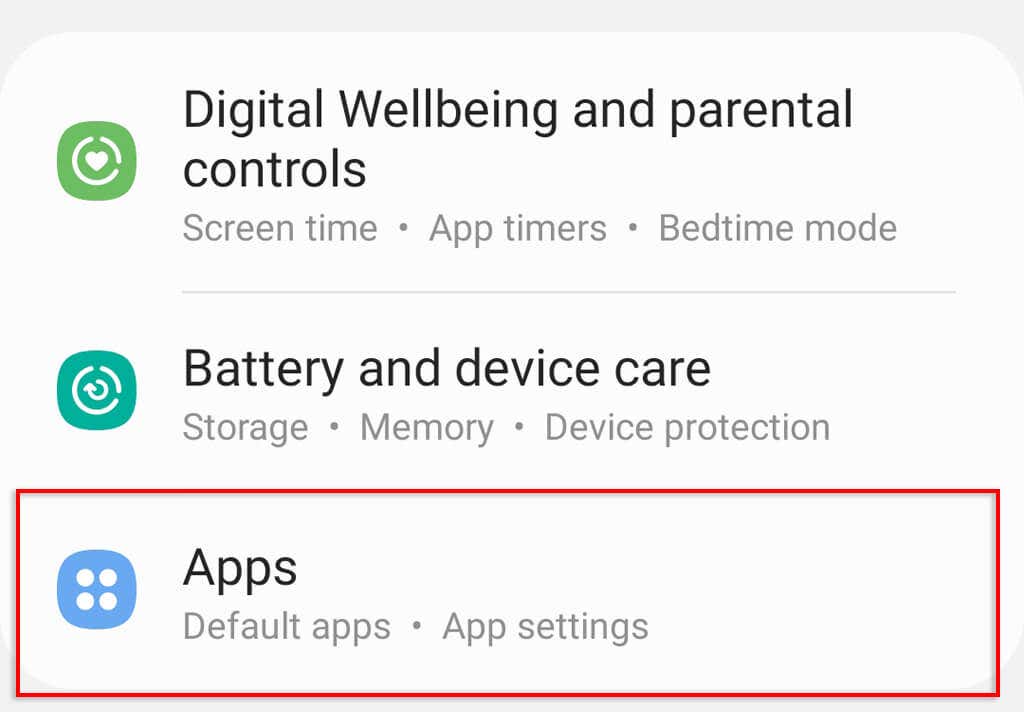
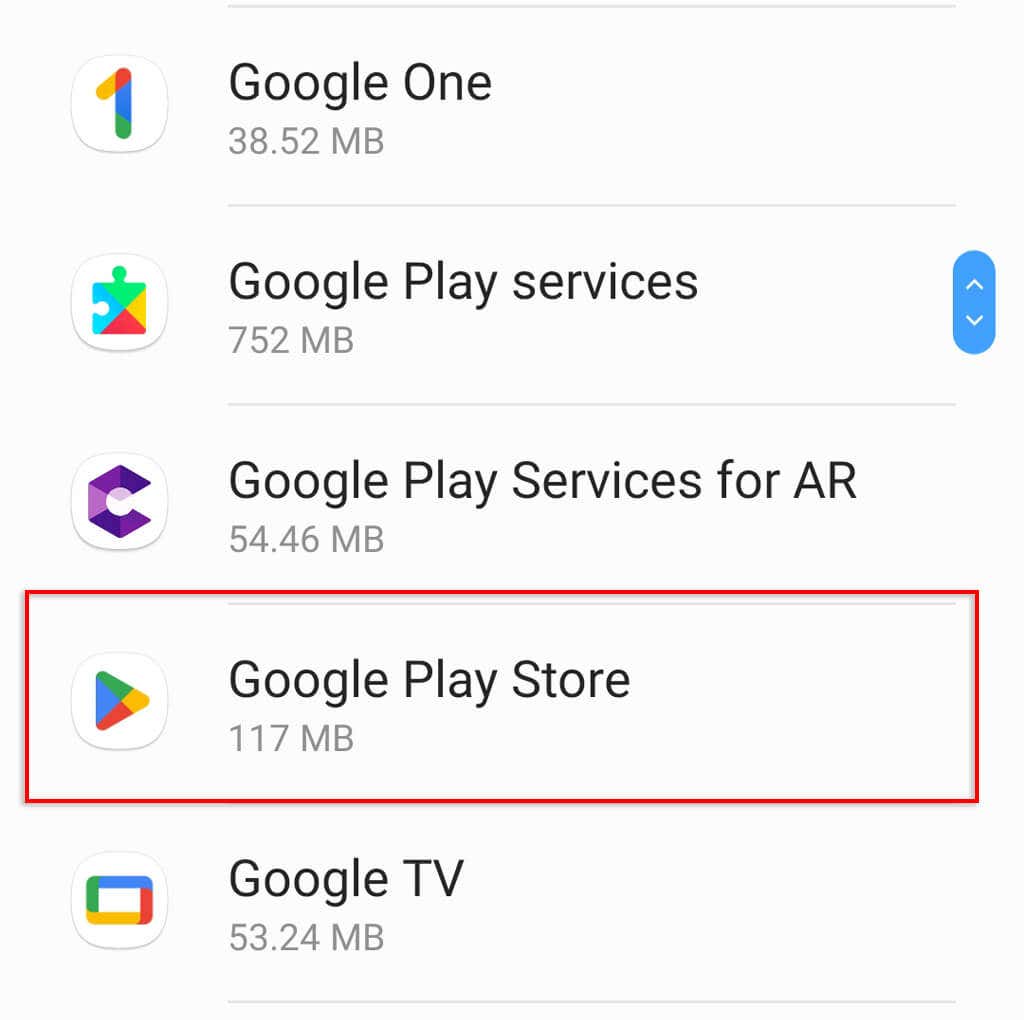
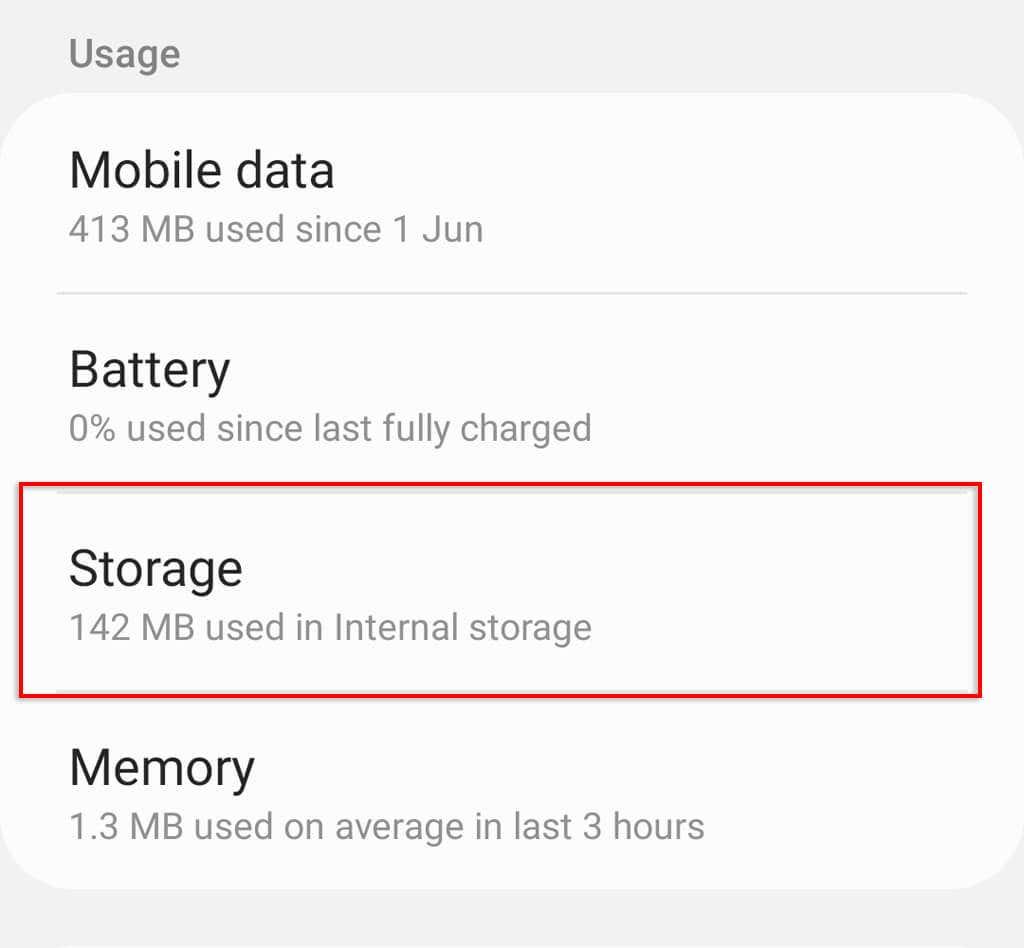
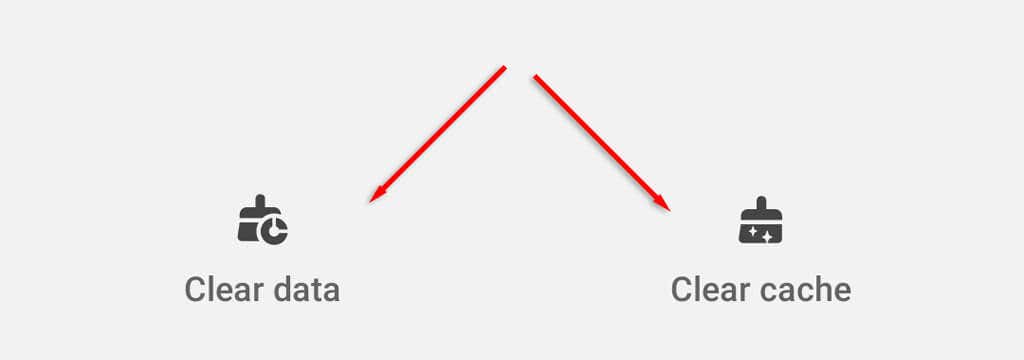
Ha továbbra is az Google Play Áruház hiba jelet tapasztalja, próbálja meg a Google Play-szolgáltatások gyorsítótárának ürítését is.
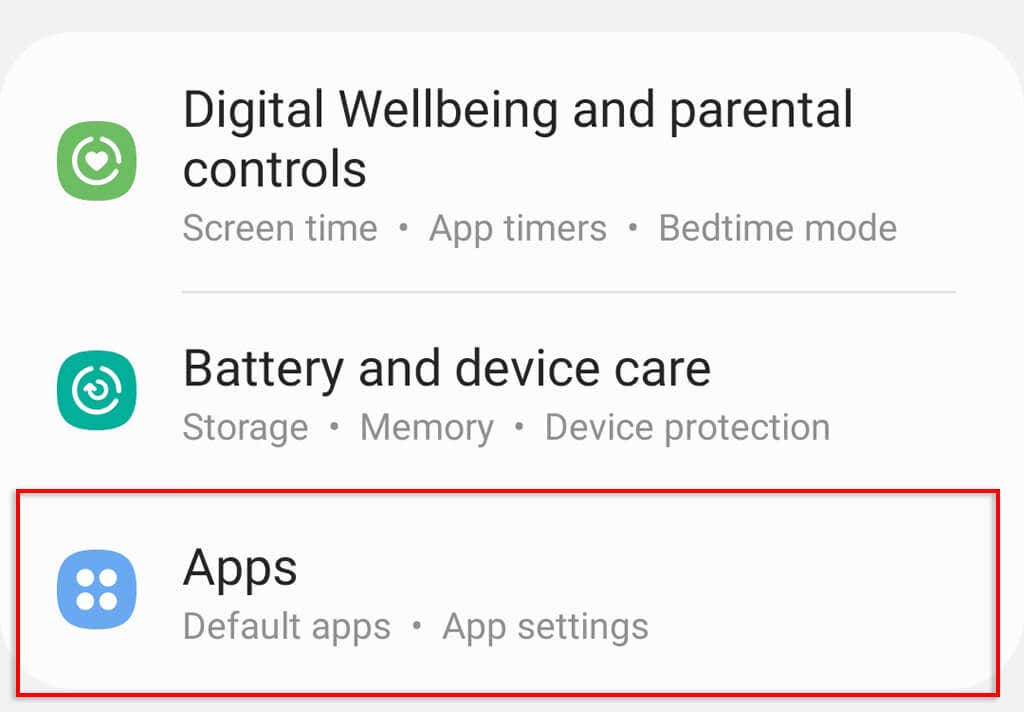

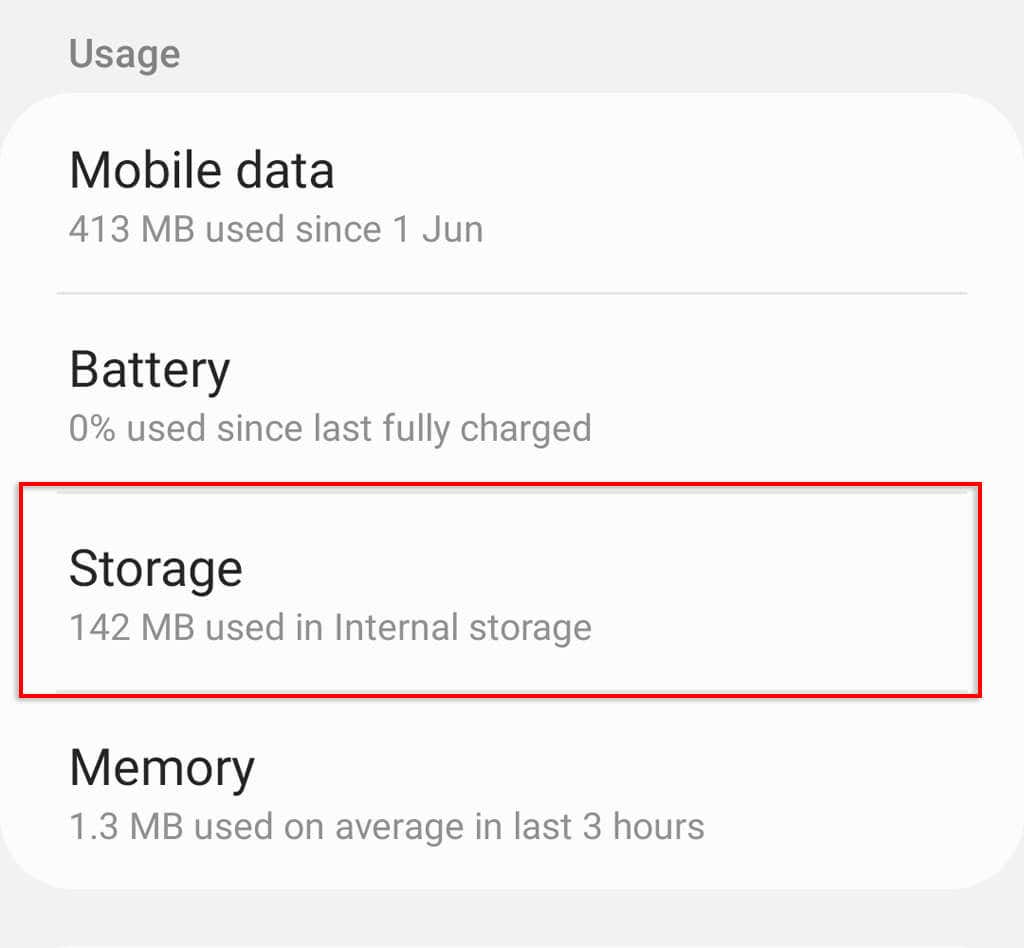
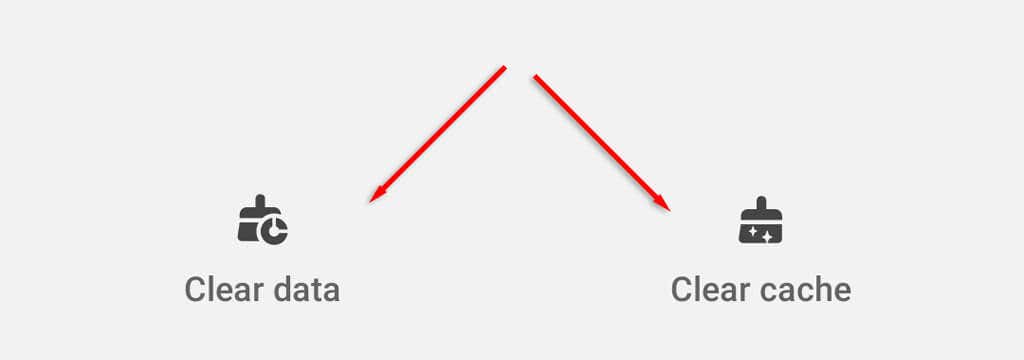
3. Állítsa vissza Google Fiókját
A jelentések szerint a Google-fiók eltávolítása és újbóli hozzáadása a 905-ös hiba (valamint a Google-alkalmazásokkal kapcsolatos bármely más probléma) is kijavítja. Ennek valószínűleg az az oka, hogy a fiók visszaállítása törli a fiókhoz társított ideiglenes adatokat, amelyek a hibát okozhatják.
A távolítsa el a Google-fiókját címhez, és újból hozzá kell adni mobileszközéhez:
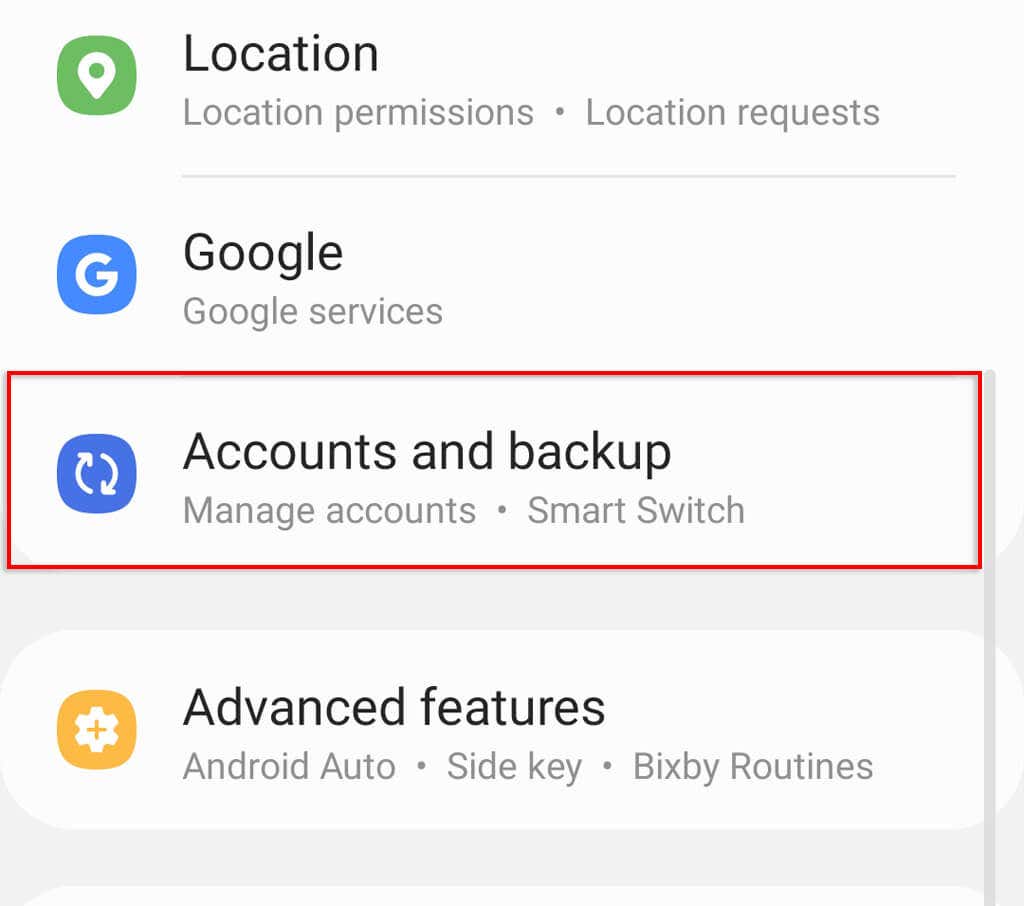
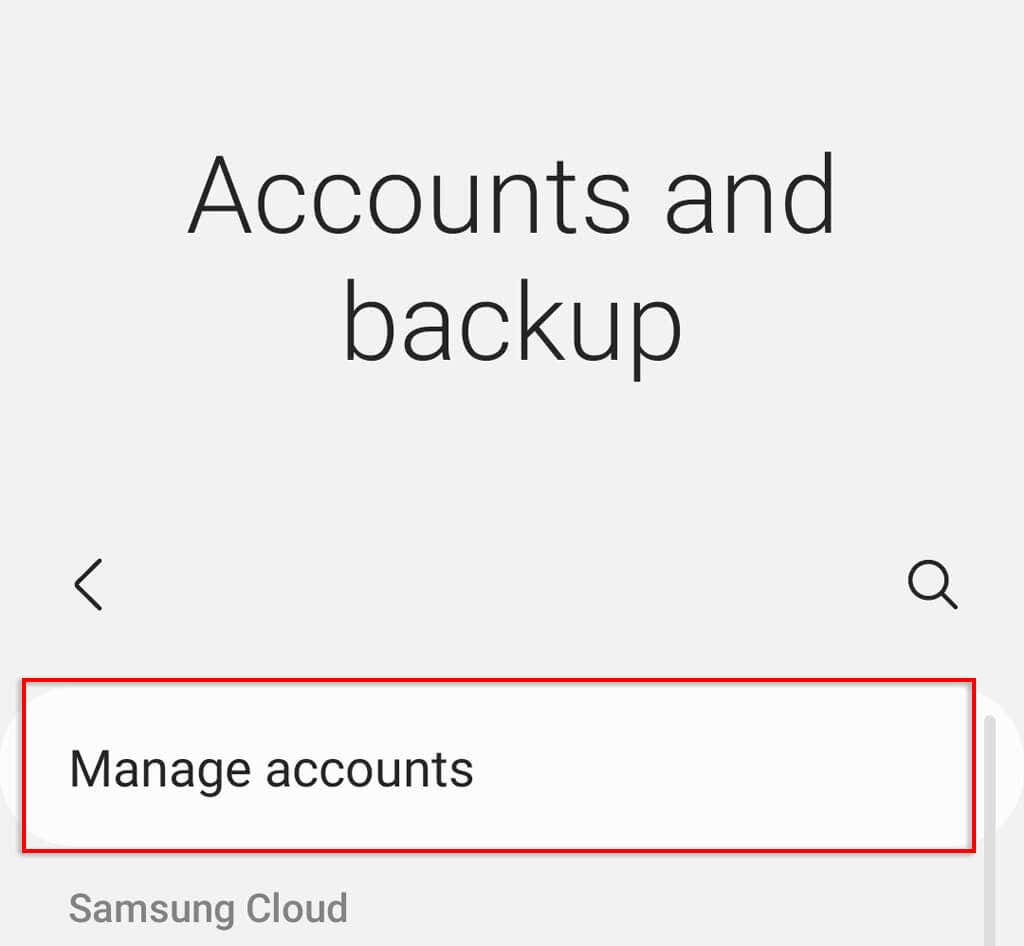
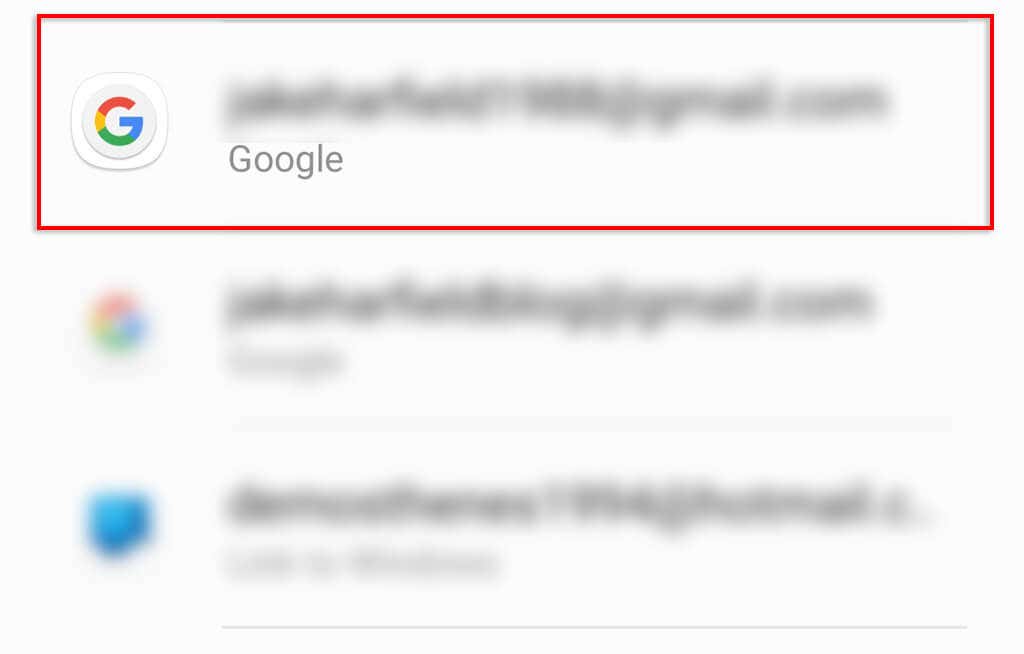
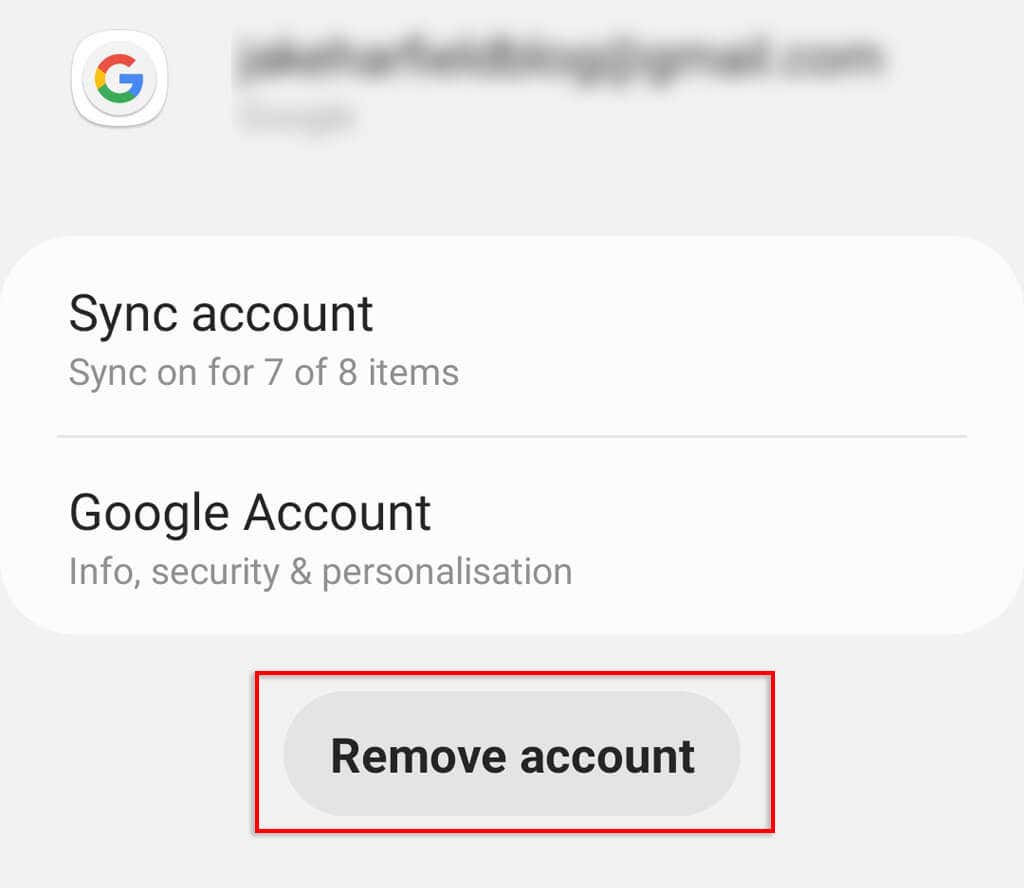
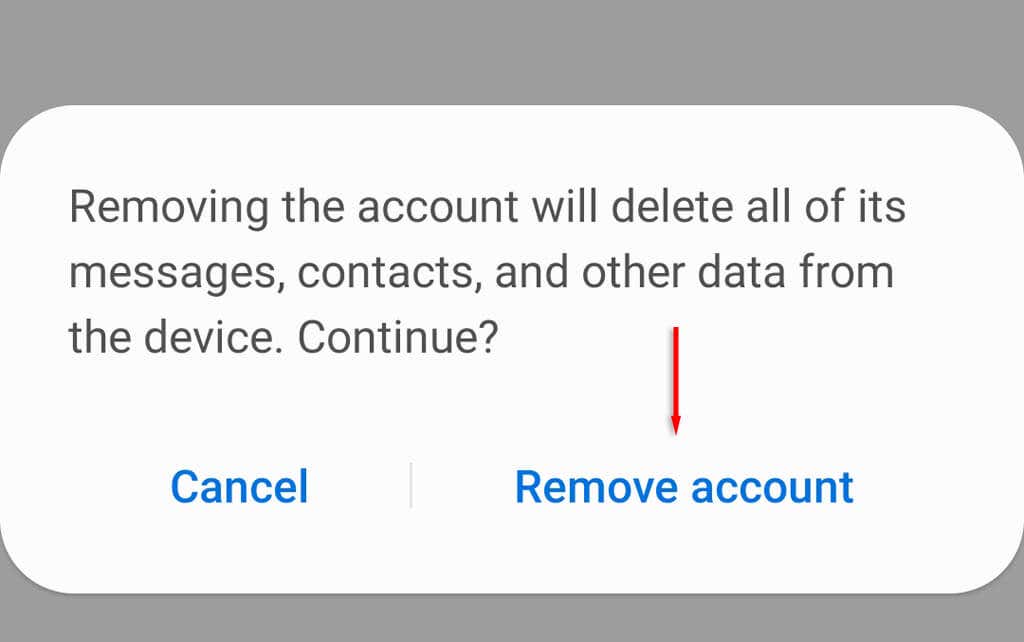
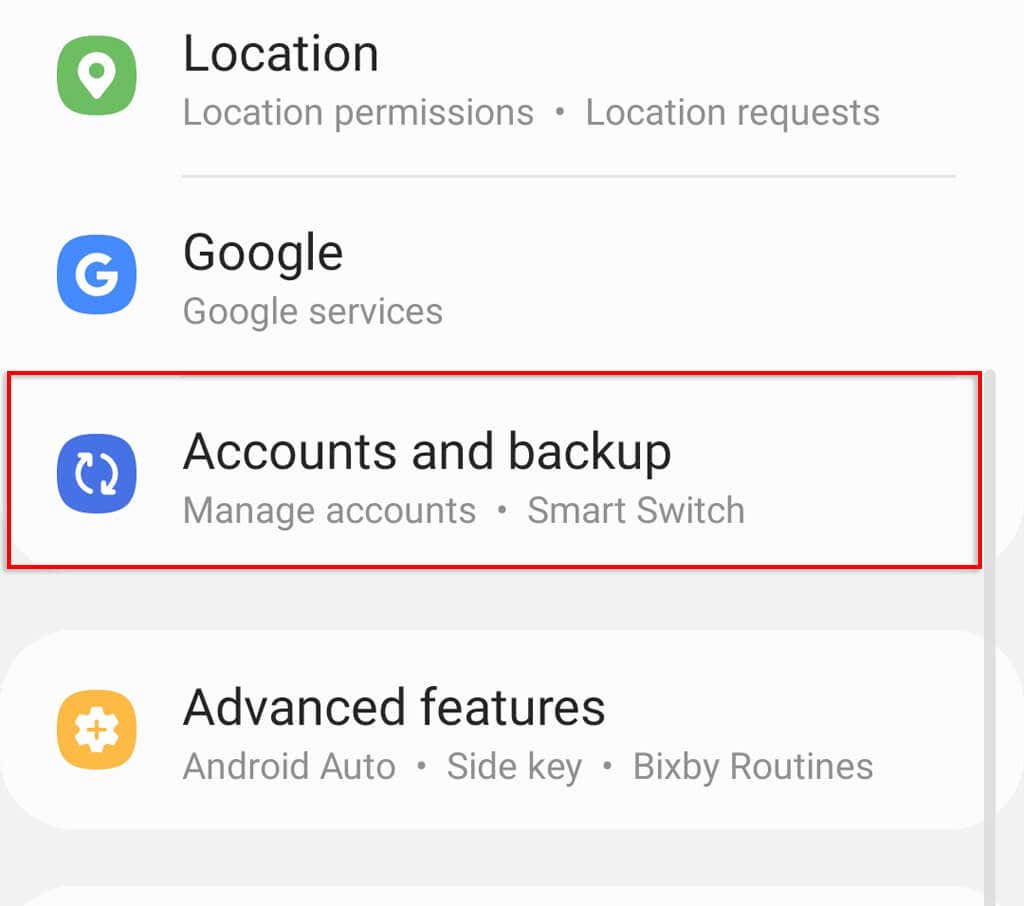
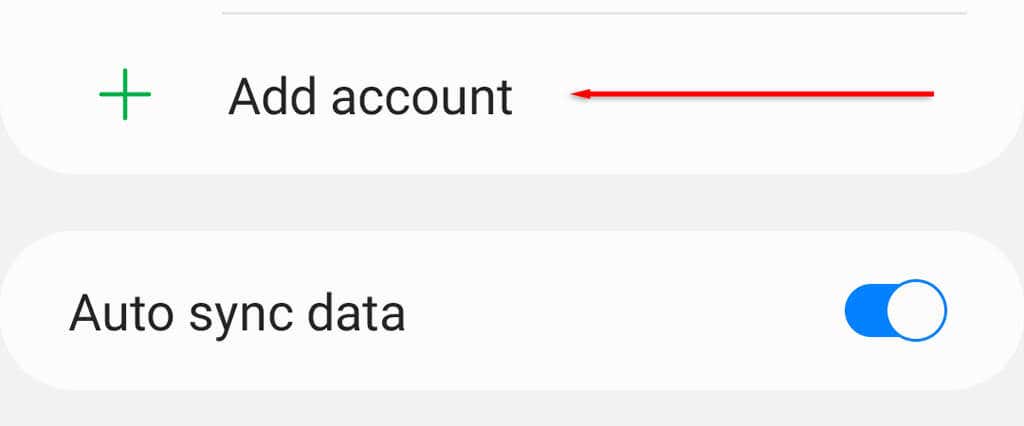
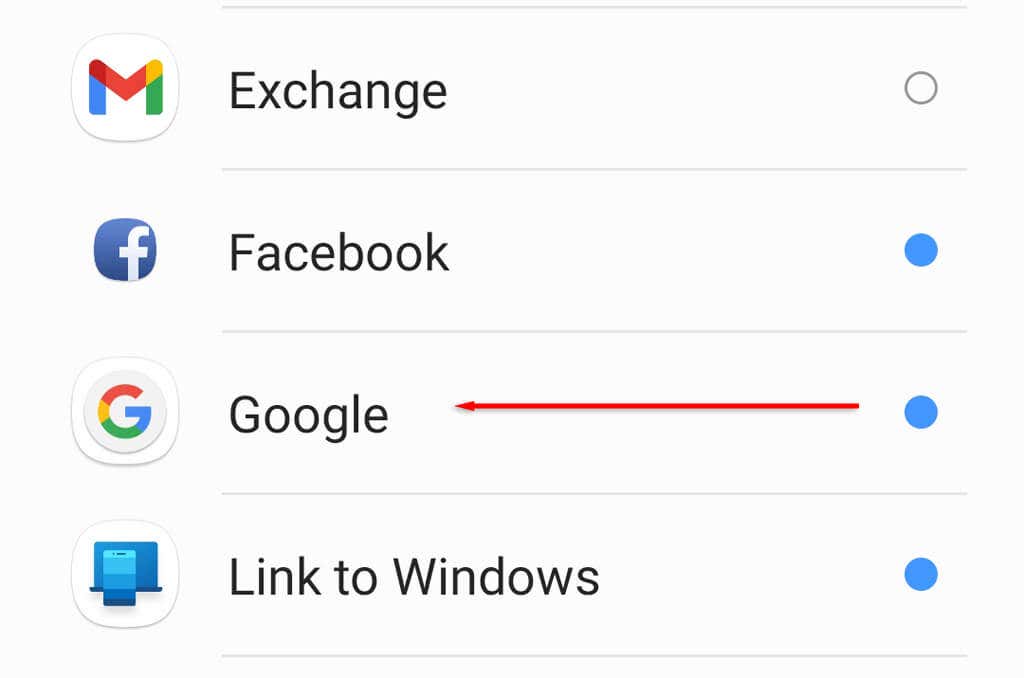
Miután újra hozzáadta Google-fiókját, nyissa meg még egyszer a Google Play Áruházat, és próbáljon meg letölteni egy alkalmazást.
4. Távolítsa el a Google Play frissítéseket
A harmadik javítás magában foglalja a Google Play Áruház alkalmazásfrissítéseinek eltávolítását, hogy visszaállítsa a Google Play Áruház korábbi verziójára.
Frissítések eltávolítása Android okostelefonjáról:
 >
>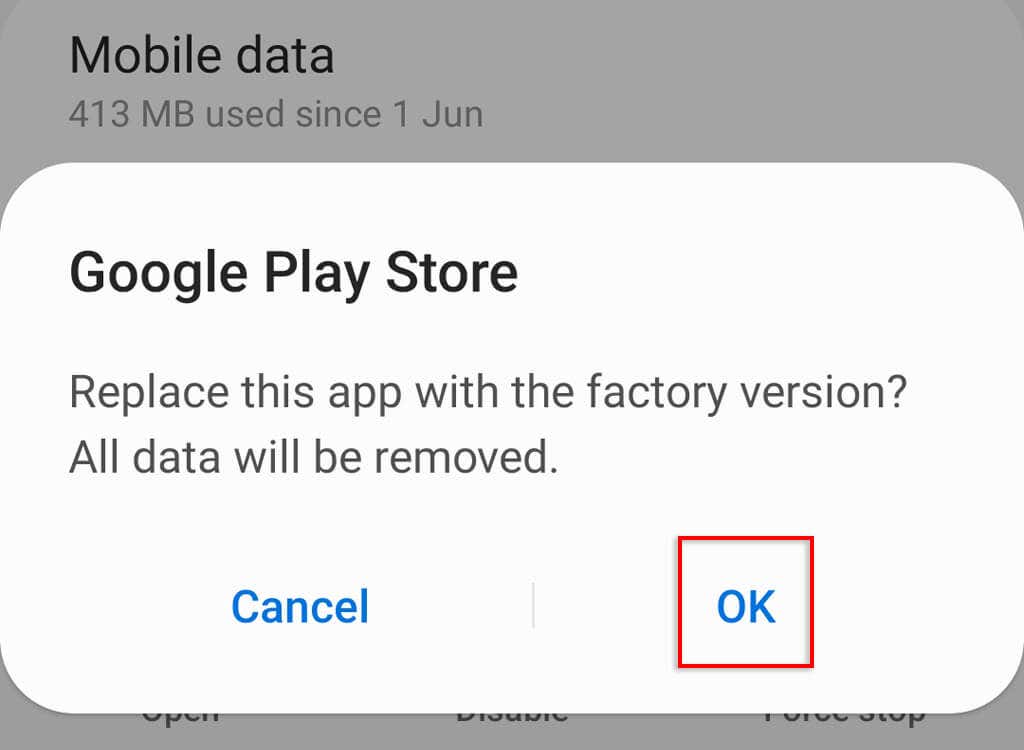
Megjegyzés:Ez eltávolítja a Google Play Áruház összes adatát, és manuálisan kell visszaállítania a Google Play legújabb verzióját, ha azt szeretné, hogy ismét naprakész legyen..
Hiba elhárítva
Nincs rosszabb, mint egy véletlenszerű Android-hiba, amely megakadályozza, hogy olyasmit tegyen, aminek könnyűnek kellene lennie. Ezzel az oktatóanyaggal azonban bármilyen alkalmazást elérhet és letölthet, ha van internetkapcsolata.
.